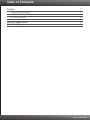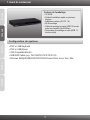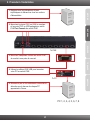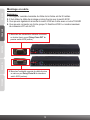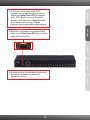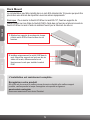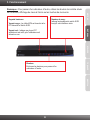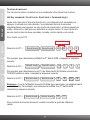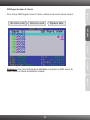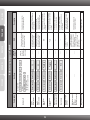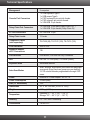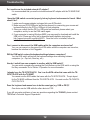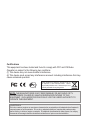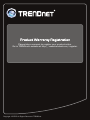Trendnet TK-804R Quick Installation Guide
- Catégorie
- Commutateurs KVM
- Taper
- Quick Installation Guide

TK-804R
2.01
Guide d'installation rapide

Table of Contents
Français 1
1.
2. 2
Avant de commencer
Installation du matériel
Fonctionnement
1
3. 6
12
Technical Specifications 11
Troubleshooting
Version 08.03.2009

ENGLISHFRANÇAISDEUTSCHESPAÑOL
ÐÓÑÑÊÈÉ
1. Avant de commencer
?PS/2 or USB Keyboard
?PS/2 or USB Mouse
?VGA Compatible Monitor
?USB KVM Cables (e.g. TK-CU06/TK-CU10/TK-CU15)
?Windows 95/98(SE)/ME/2000/NT/XP/2003 Server/Vista, Linux, Unix, Mac
?TK-804R
?
? (9V DC, 1A)
?
? (HDB 15 broche
male vers femelle) (9in/22.86cm)
?Terminateur (HDB 15
broches mâle)
Guide d´installation rapide en plusieurs
langues
Adaptateur secteur
Kit de montage
Câble de montage en série
de montage en série
Contenu de l'emballage
Configuration du système
1

ENGLISHFRANÇAISDEUTSCHESPAÑOL
ÐÓÑÑÊÈÉ
2. Procéder à l'installation
To KVM
To PC
PC 1, 2, 3, 4, 5, 6, 7, 8
1. Eteignez tous les ordinateurs et leurs
ériphériques et débranchez tous les cordons
d’alimentation.
2. Branchez le clavier PS/2 ou USB, le moniteur
et la souris PS/2 ou USB partagés au switch
KVM Port Console du switch KVM.
4. Utiisez les câbles KVM USB pour brancher
votre PC au switch KVM.
5. Allumez un par un les ordinateurs connectés et
attendez que le bureau de chaque PC
apparaisse à l'écran.
3. Branchez l'adaptateur secteur au switch KVM
et ensuite à une prise de courant.
2

ENGLISHFRANÇAISDEUTSCHESPAÑOL
ÐÓÑÑÊÈÉ
Remarque :
1. La longueur cumulée maximale du câble de la chaîne est de 30 mètres
2. Il faut utiliser le câble de montage en série fournis avec le switch KVM
3. Vous pouvez également raccorder le switch KVM en chaîne avec un autre TK-804R
4. Vous pouvez connecter en chaîne jusque 16 Switches KVM. Le nombre maximum
de connexions PC est de 128
Montage en série
1. Branchez une extrémité du câble de connexion
en chaîne fourni au port Daisy-Chain OUT du
premier switch KVM (maître).
2. Branchez l'extrémité opposée du câble de mise
en série au port Daisy-Chain IN du deuxième
switch KVM (esclave).
3

ENGLISHFRANÇAISDEUTSCHESPAÑOL
ÐÓÑÑÊÈÉ
3. Si vous avez un troisième switch KVM,
branchez une extrémité du câble de mise en
série au port Daisy-Chain OUT du deuxième
switch KVM. Branchez ensuite l'extrémité
opposée de ce câble au port Daisy-Chain IN
du troisième switch (esclave). Répétez
l'opération pour chaque switch supplémentaire.
4. de montage en sérieBranchez le terminateur
fourni au port Daisy-Chain OUT port du dernier
switch KVM de la chaîne.
5. Allumez un par un les ordinateurs connectés et
attendez que le bureau de chaque PC
apparaisse à l'écran.
4

ENGLISHFRANÇAISDEUTSCHESPAÑOL
ÐÓÑÑÊÈÉ
Le commutateur peut être installé dans un rack EIA standard de 19 pouces qui peut être
placé dans une armoire de répartition avec les autres équipements.
Remarque : Pour monter le Switch KVM sur le rack EIA 19'', fixez les supports de
fixation fournis sur les côtés du Switch KVM à l'aide des vis fournies et placez ensuite le
Switch KVM sur le rack à l'aide du matériel fournit par le fabricant de celui-ci.
Rack Mount
1. Attachez les supports de montage de chaque
côté du switch KVM et fixez-les avec les vis
fournies.
2. Installez soigneusement le switch KVM dans le
rack. Alignez les supports sur les trous des vis
situés sur le rack, utilisez ensuite les vis
fournies avec le rack pour installer le switch
KVM.
L'installation est maintenant complète.
Enregistrez votre produit
Afin d’être sûr de recevoir le meilleur niveau de service clientèle et le meilleur support
possible, veuillez prendre le temps d’enregistrer votre produit en ligne sur:
www.trendnet.com/register
Nous vous remercions d’avoir choisi Trendnet
5

ENGLISHFRANÇAISDEUTSCHESPAÑOL
ÐÓÑÑÊÈÉ
0 10 1
3. Fonctionnement
Remarque : Pour passer d'un ordinateur à l'autre, utilisez les bouton de contrôle situés
sur le dessus, Affichage du menu à l'écran ou les touches de raccourcis.
Voyants lumineux
Voyant rouge : Le câble KVM est branché et le
PC alimente le Switch KVM.
Voyant vert : Indique que le port PC
sélectionné est actif, que l'ordinateur soit
allumé ou non.
Boutons
Enfoncez les boutons pour passer d'un
ordinateur à l'autre.
Numéro de rang:
Indique la séquence du switch KVM
lorsqu'il est installé en série.
6

ENGLISHFRANÇAISDEUTSCHESPAÑOL
ÐÓÑÑÊÈÉ
Touches de raccourci
Ces raccourcis clavier consistent en une combinaison d'au moins trois touches:
Après avoir appuyé sur la touche Scroll Lock, vous disposez de 2 secondes pour
appuyer à nouveau sur cette dernière. Vous disposez alors de 2 secondes
supplémentaires pour appuyer sur une touche de commande. Le clavier passera en
mode « Raccourci » dès que vous entendrez un signal sonore, Si vous n'enfoncez
aucune touche dans les deux secondes, le mode « accès rapide » est annulé.
Pour choisir un port PC :
Hot Key command = Scroll Lock + Scroll Lock + Command key(s)
er
Par exemple, pour sélectionner le Port 1 du 1 Switch KVM, composez la séquence
suivante.
Sélection du PC =
Sélection du PC =
Sélection du PC =
Sélection du PC =
Remarque : Lors de l'utilisation du switch KVM de façon autonome, ne saisissez pas le
er
numéro de rang. Par exemple, pour sélectionner le Port 1 du 1 Switch KVM,
composez la séquence suivante.
Scroll Lock
Scroll Lock
+
+
+ + +
0
1
0
1
Scroll Lock
Scroll Lock
+
+
+
0
1
Scroll Lock
Scroll Lock
+
+
+ + +
0
8
0
8
Pour une liste de tous les raccourcis, veuillez consulter le guide de référence
rapide.
Par exemple, pour sélectionner le port 10 du 8ème switch KVM dans une série de
TK-804R montés en série, composez la séquence suivante :
Scroll Lock
Scroll Lock
+
+
+ + +
A
B
Y Z
Numéro de rang
Numéro de rang
7

ENGLISHFRANÇAISDEUTSCHESPAÑOL
ÐÓÑÑÊÈÉ
Scroll Lock
Scroll Lock
Space Bar
++
Affichage du menu à l'écran
Pour activer l'affichage du menu à l'écran, utilisez le raccourci clavier suivant :
Remarque: Pour plus d'informations détaillées concernant le OSD, merci de
vous referrer au Guide d'Installation Rapide.
8

ENGLISHFRANÇAISDEUTSCHESPAÑOL
ÐÓÑÑÊÈÉ
9
Références rapides pour le TK-804R
DescriptionHot-Keys
OSD
- - -
- - -
- - -
- - -
- - -
Commande
- - -
- - -
- - -
Reset / Initialize
- - -
PgDn
PgUp
- - -
Scroll Lock
Scroll Lock
++
Scroll Lock
Scroll Lock
++
Scroll Lock
Scroll Lock
PageDown
++
Scroll Lock
Scroll Lock
PageUp
++
Scroll Lock
Scroll Lock
B
++
Scroll Lock
Scroll Lock
End
++
- - -
Sélection du PC
Canal PC
inférieur suivant
Canal PC
supérieur suivant
Rang inférieur
suivant
Rang supérieur
suivant
Rechechrche automatique
et signal sonore On/Off
Paramétrage d'origine
par défaut
Définition des raccourcis
clavier
(par défaut =
Scroll Lock + Scroll Lock)
Changer le nom d'un PC
Scroll Lock
+ + + +
A
B
Y Z
Scroll Lock
+ +
Y
Z
Scroll Lock
+
Autonome:
Scroll Lock
+
Montage en série:
(AB) =
(YZ) =
Numéro de rang
Numéro de canal à 2 chiffres
Enfoncez le
bouton pour
passer d’un port
précis à ce port
Utilisez les touches de direction
pour effectuer la sélection et
appuyez ensuite sur Enter
Sélectionner le numéro (switch)
et le canal (ordinateur) actifs
Panneau
frontal
Sélectionneez le prochain canal
connecté inférieur. Ne fonctionne que
dans le rang actif
Sélectionner le prochain
canalconnecté supérieur.
Ne
fonctionne que dans le rang actif
Sélectionner le rang suivant inférieur
lorsque plusieurs Switches sont reliés
en chaîne
Sélectionner le rang suivant supérieur
lorsque plusieurs Switches sont reliés
en chaîne
Active/désactive le signal sonore lors
de la recherche automatique
Utilisez les touches de direction
pour effectuer la sélection et
appuyez ensuite sur Enter
Utilisez les touches de direction
pour effectuer la sélection et
appuyez ensuite sur Enter
Restaure les paramètres EEPROM en
respectant les paramètres d’origine
(saut pour le mot de passe)
Sélectionnez la séquence de
raccourci parmi 5 options
Réinitialise / reboot / initialiser
daisy-chain et active protection par
mot de passe)
Change le nom d'un PC
F1 (page de configuration)
Par défaut
F1 (page de configuration)
Raccourci clavier Utilisez les
flèches gauche et droite pour
effectuer une sélection
(verrouillage du défilement, des
majuscules, Esc, F12 ou du
pavé numérique)
- - -
- - - - - -
- - -

ENGLISHFRANÇAISDEUTSCHESPAÑOL
ÐÓÑÑÊÈÉ
Références rapides pour le TK-804R
Indiquer le Menu à l'écran
Recherche automatique
Programmation de la durée
de désactivation d’affichage
du menu à l’écran
(0~95 secondes)
Recherche automatique
avec temps de recherche
programmable
Programmation du temps
de déconnection
automatique Activation/
Désactivation (0-99 min)
Description
Recherche automatique parmi tous les canaux connectés
pour une recherche rapide à l’écran de chaque canal
Activer le menu à l'écran OSD menu
Précise l’intervalle entre 5 et 95 secondes
Arrêter la recherche automatique
Précisez le temps de la déconnexion automatique –
verrouillage de l’écran/le clavier/la souris après cette
période à des fins de sécurité (activation /désactivation
= 0)
Précisez la durée de désactivation de l’affichage du menu
à l’écran [par défaut = 60 secondes; 0 = désactivé]
Activez/désactivez la barre de menu à l’écran
[par défaut = ON]
- - -
- - -
- - -
- - -
- - -
- - -
F1 (page de configuration)
OSD Timeout
Appuyez sur n'importe
quelle touche ou une
clé
Panneau frontal
Position de la barre de titre
à l’écran (Gauche/Droite)
- - -
- - -
- - -
Activer :désactiver la protection par mot de passe [par
défaut>désactivé; longueur du mot de passe<8 caractères]
Affichage/Suppression de
la barre de titres à l’écran
Sélectionnez la position de la barre de titre sur votre écran
F1 (Page de configuration) Durée
de la recherche automatique Utilisez
les touches de direction gauche et
droite our effectuer une sélection
F1 (Page de configuration)
Déconnexion automatique. Utilisez les
touches de direction gauche et droite
pour effectuer une sélection
OSD
F1 (Page de configuration) Barre
de Menu. Utilisez les touches de
direction gauche et droite pour
effectuer une sélection
F1 (page de configuration)
Paramétrage du mot de passe
Paramétrage du mot de
passe (Activer/ Désactiver)
Activez/désactivez la fonction permettant de restaurer la
dernière configuration connue du port avant une coupure
de courant. Deux bips se feront entendre pour confirmer
(si le son est activé). Cette fonction est désactivée par
éfaut
Scroll Lock Scroll Lock
Space Bar
+
+
Scroll Lock Scroll Lock
S
+
+
Press any key on keyboard
Scroll Lock
Scroll Lock
T
++
- - -
Scroll Lock
Scroll Lock
+
+
L
Raccourcis
- - -
- - -
- - -
- - -
- - -
- - -
- - -
- - -
Arrêt de la recherche
automatique
Commande
Dernière restauration
connue du port
(Activer/Désactiver)
- - -
Remarque
1. Si vous avez défini une touche de raccourci différente précédent la touche de séquence (p. ex. Verrouillage des majuscule, Esc, F12), enfoncez cette touche plutôt que la
touche de verrouillage du défilement. Par exemple si vous désirez éteindre le signal sonore et définir la touche de raccourci précédent la touche de séquence comme étant
F12, composez F12 + F12 + B.
2. La commande d'affichage du Menu n'est disponible que lorsque le menu d'affichage (OSD) est activé. Pour activer l'affichage du menu, utilisez le raccourci clavier scroll lock ,
scroll lock , Barre d'espace. Lorsque l'affichage du menu est activé, la souris sera verrouillées jusqu'à ce que vous sortiez de l'affichage du menu.
10
La page est en cours de chargement...
La page est en cours de chargement...
La page est en cours de chargement...
La page est en cours de chargement...
La page est en cours de chargement...
La page est en cours de chargement...
-
 1
1
-
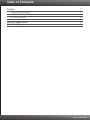 2
2
-
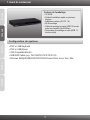 3
3
-
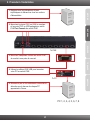 4
4
-
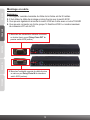 5
5
-
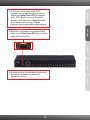 6
6
-
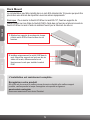 7
7
-
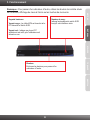 8
8
-
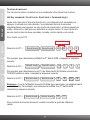 9
9
-
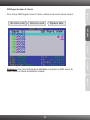 10
10
-
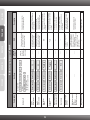 11
11
-
 12
12
-
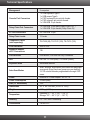 13
13
-
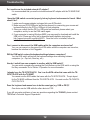 14
14
-
 15
15
-
 16
16
-
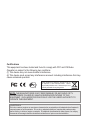 17
17
-
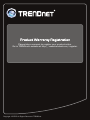 18
18
Trendnet TK-804R Quick Installation Guide
- Catégorie
- Commutateurs KVM
- Taper
- Quick Installation Guide
dans d''autres langues
- English: Trendnet TK-804R
Documents connexes
-
Trendnet TK-804R Quick Installation Guide
-
Trendnet TK-407K Fiche technique
-
Trendnet TK-802R Quick Installation Guide
-
Trendnet TK-207K Fiche technique
-
Trendnet TK-C15 Fiche technique
-
Trendnet TK-CU15 Le manuel du propriétaire
-
Trendnet TK-207K Quick Installation Guide
-
Trendnet TK-407K Fiche technique
-
Trendnet TK-804R Fiche technique
-
Trendnet RB-TK-207K Fiche technique